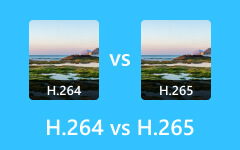Beheersing van de HEVC Plus: leer hoe u HEVC verliesloos naar MP4 kunt converteren
Bijna alle computers, tablets, iPads en mobiele telefoons bieden nu eenvoudige manieren om muziek, video's en films te bekijken. Ze hebben echter nog steeds enkele beperkingen als het gaat om hun ondersteuning voor videocodecs. Veel van de genoemde apparaten kunnen in HEVC gecodeerde beelden niet herkennen. Dit is de reden waarom het nog steeds nodig is om dit soort codec naar meer compatibele bestanden te converteren. Daarom laat dit artikel u kennismaken met de goede manieren om te converteren HEVC naar MP4 en andere videoformaten, samen met de informatie waarmee u HEVC beter kunt begrijpen.
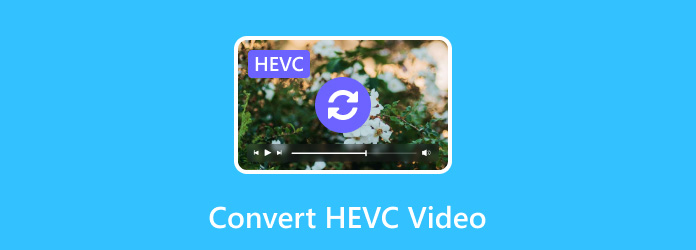
Deel 1. Het HEVC-videoformaat begrijpen
HEVC is de korte termijn voor High-Efficiency Video Coding, waarvan ook bekend is dat het H.265, x265, MPEG-H Part 2 heeft. De nieuwe standaard voor videocompressie belooft een mogelijkheid van 50% meer efficiëntie dan AVC. Dit betekent dat u een HEVC-video half zo groot als een AVC met hetzelfde kwaliteitsniveau. Als een aspect waar iedereen het over heeft, is AVC VS. HEVC, er wordt gezegd dat de bitrate van een 1080p-video voor een HEVC 60% lager is dan de H.264, x264 of MPEG-4 Part 10 van AVC. Tegenwoordig is HEVC de videocompressie die voornamelijk wordt gebruikt om video's in 4K-resolutie te comprimeren, en deze codec stelt videostreamingdiensten, omroepen en andere videogerelateerde bedrijven in staat video's met hogere kwaliteit en beheersbare bitsnelheden te streamen.
Deel 2. HEVC VS. H.264 VS. AVC
In de onderstaande tabel vindt u meer informatie over het verschil tussen deze standaard videocompressie. Bovendien heb je toegang AV1 versus H265 versus H264 als je geïnteresseerd bent in.
AVC begrijpen
AVC is ook bekend als de H.264, de senior videocompressie van de H.265. Het maakt compressie en distributie van digitale video's mogelijk. H.264 gebruikt de op bewegingscompensatie gebaseerde, blokgeoriënteerde videocompressiestandaarden bij het verwerken van hun frames. Bovendien maakt het gebruik van Macroblocks-eenheden die doorgaans worden geleverd met 16x16 pixelmonsters. Ook kan het algoritme van AVC of de H.264 de bitrates aanzienlijk beter verlagen dan de vorige standaarden. Je moet ook weten dat deze AVC veel wordt gebruikt door veel online streamingbronnen zoals YouTube, Vimeo, iTunes en meer.
Hoewel de HEVC en AVC hetzelfde lijken, zijn er nog steeds verschillen waar u op moet letten door naar de tabel van HEVC VS te kijken. H.264 hieronder.
| Codec | HEVC | AVC |
|---|---|---|
| Kwaliteit | Hoger | Hoge |
| Maat | Kleine | Groot |
| bitrate | 50 tot 60% | Tot 50% |
Deel 3. Beste manieren om HEVC-video's te converteren
Ondanks de goede berichten over HEVC en AVC rapporteren sommigen nog steeds over hun apparaten die het afspelen van deze bestanden niet ondersteunen. Om deze reden zijn we zeer bemoedigd dat iedereen die HEVC beheert een HEVC naar MP4-converter nodig heeft als universeel formaat voor alle mediaspelers. Hier zijn dus de twee converters die u kunt gebruiken.
1. Tipard Video Converter Ultimate
Het eerste dat u moet overwegen, is deze ultieme software die u voor uw Windows- en Mac-computers kunt krijgen als uw primaire video-omzetter: Tipard Video Converter Ultimate. Het is een flexibele en allesomvattende videoconverter waarmee u bestanden in verschillende formaten kunt converteren, wijzigen, verbeteren en downloaden. Het is een krachtige bewerkingstool die is ontworpen om aan de uiteenlopende behoeften van zowel beginners als professionele gebruikers te voldoen. Met Tipard Video Converter Ultimate kun je HEVC eenvoudig maar snel converteren naar MP4, MKV, AVI, WMV en nog 500 andere, waardoor het de perfecte is als het gaat om het verzamelen van compatibiliteit met verschillende apparaten zoals tablets, smartphones, tv's en gaming consoles.
Bovendien biedt dit videobewerkingsprogramma een breed scala aan bewerkingstools, zoals een trimmer, cropper, merge, Enhancer, kleurcorrector en tools om speciale effecten aan je video's toe te voegen. Dit geweldige programma ondersteunt zoals verwacht 1080p-, 4K UHD-, GIF- en 3D-videoconversies. Om nog maar te zwijgen van de hardware- en GPU-versnellingstechnologie waarmee het 60 keer sneller werkt bij het converteren van bulk-HEVC-videobestanden. Dus als je wilt zien hoe het werkt, ga dan verder met de onderstaande stappen.
Stap 1Druk op de Downloaden knop hieronder weergegeven om de software snel op uw apparaat te installeren. Als u klaar bent, opent u de software en sleept u eenvoudig alle HEVC-bestanden naar het midden van de interface om ze te uploaden. Een andere manier om te importeren is door op de Plus-knop erop te klikken.
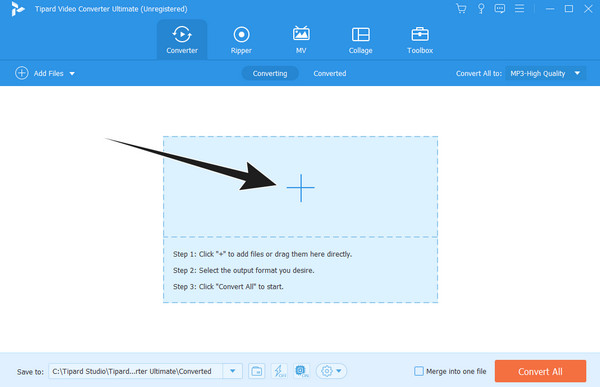
Stap 2Ga daarna naar het formaatgedeelte door op de knop te klikken pijl knop van de Alles converteren naar sectie. Kies vervolgens vanaf daar de MP4 als uw uitvoer.
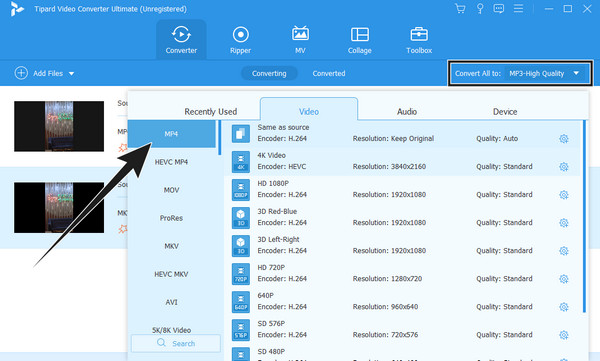
Stap 3Zo snel als dat; je kunt al op klikken Alles omzetten knop onderaan de hoofdinterface om het conversieproces te starten.
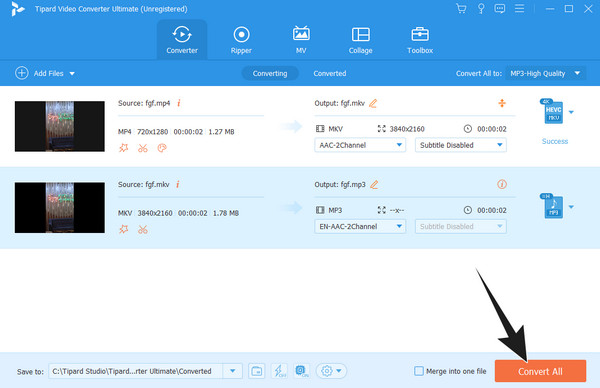
2. Handrem
HandBrake is een van de bekende videoconverters die videoconverters als gratis en open-source software aanbiedt. Het verbetert in de loop van de tijd als het gaat om het opnemen van nieuwe codecs. HandBrake ondersteunt het transformeren van uw HEVC- of H.265-video's naar VP9, VP8, H.264 en Theora in MKV, MP4en WebM. Verrassend genoeg zijn de x264-, x265- en hardware-encoders ook beschikbaar in HandBrake. Het kan echter een uitdaging zijn om MP4 naar HEVC te converteren wanneer dat nodig is. Desondanks biedt HandBrake u zowel basis- als geavanceerde functies tijdens het converteren van uw bestanden, zoals een cropper, deinterlacer, denoiser, puntenslijper, customizer en kwaliteits- en snelheidsencoder. Om de klachten over de moeilijkheidsgraad voor beginners te verzachten, volgen hier de stappen die u kunt volgen.
Stap 1Open uw nieuw geïnstalleerde HandBrake en klik op de Bestand>Map om het HEVC-gecodeerde bestand te uploaden.
Stap 2Ga na het uploaden naar de Presets en kies het profiel dat u nodig heeft voor uw uitvoer. Ga dan naar de Formaat sectie en kies er een.
Stap 3Eindelijk, druk op de Start Encode knop in het groen om het proces te starten.
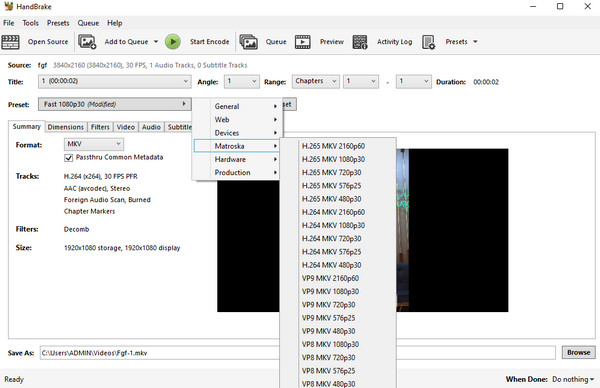
Deel 4. Veelgestelde vragen over HEVC en het converteren ervan
Hoe HEVC naar JPG converteren?
Omdat JPG een fotoformaat is, is het beter als u gewoon een screenshot maakt van het HEVC-bestand en dit opslaat in JPG. Gebruik de Tipard Blu-ray-speler, upload de HEVC erop en klik vervolgens op camera knop om schermafbeeldingen te maken.
Verliest het converteren van HEVC naar MP4 kwaliteit?
Dat is niet inherent het geval. Het kwaliteitsverlies bij dit conversieproces treedt doorgaans op wanneer de videocodec tijdens de conversie wordt gewijzigd.
Is HEVC beter dan 1080p of 4K?
De vergelijking tussen 1080p of 4K en HEVC roept verschillende aspecten op, zoals de resolutie, compressie, grootte en compatibiliteit. Maar om toch te antwoorden: HEVC is efficiënter en geavanceerder in vergelijking met andere.
Conclusie
Het komt erop neer dat de hierboven besproken informatie met zekerheid accuraat is. HEVC is beter dan AVC. Wat betreft uw HEVC naar MP4-conversie, kunt u kiezen tussen de twee beste manieren, met name de Tipard Video Converter Ultimate, zoals aanbevolen door ons team en de professionals die dergelijke conversietaken uitvoeren.